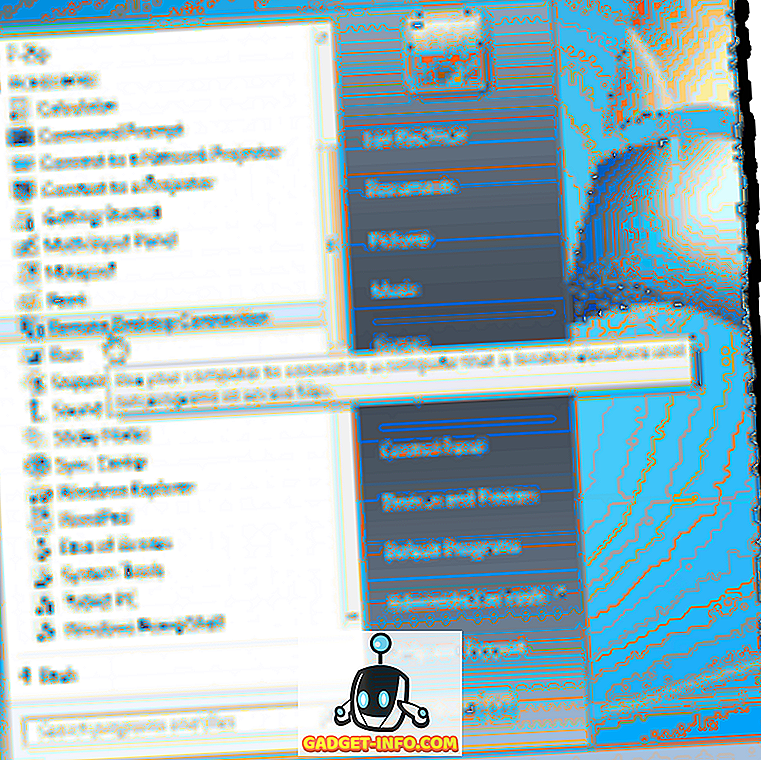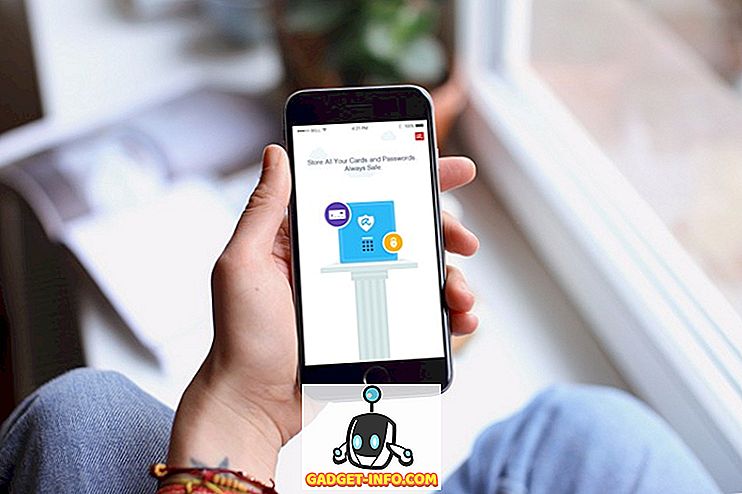OnePlus lanseerasi äskettäin OnePlus 5T: n, joka on OnePlus 5: n seuraaja. Vaikka laite itsessään on loistava, yhtiö juhlii neljännen vuosipäivänsä Intiassa ja julkaisee The The Last Jedin julkaisemalla OnePlus 5T: Star Wars Edition. Laite tuo uuden ilmeen yhdessä muiden uusien ominaisuuksien kanssa standardiin OnePlus 5T. Olen käyttänyt laitetta henkilökohtaisesti, ja olen halunnut saada saman ilmeen omiin laitteisiini. No, minä tajusin vihdoin ulos, ja halusin jakaa sen kanssasi. Joten, tuhlaamatta enää aikaa, päästäkäämme suoraan siihen:
OnePlus 5T: Star Wars Editionin taustakuvat
Yksi ainutlaatuisimmista asioista OnePlus 5T: Star Wars Editionissa on taustakuvien kokoelma. Jos olet nähnyt laitteen unboxing-videon, sinun on pitänyt huomata, että siinä on kauniita Star Wars -teeman taustakuvia. Onneksi sinulle on olemassa tapa, jolla voit saada kaikki hämmästyttävät taustakuvat myös Android-laitteellasi. Voit ladata kaikki Star Wars: The Last Jedin taustakuvat täältä.

OnePlus 5T: Star Wars Edition-soittoääni
OnePlus 5T: Star Wars Edition käyttää myös OnePlusin omaa soittoääniä. Vaihtoehtoisesti olen luonut oman Star Wars-soittoäänen, jonka olet arvannut, Star Wars -teeman laulu. Jos haluat lisätä jompikumpi näistä soittoääniä laitteeseesi, toimi seuraavasti:
- Lataa OnePlus 5T-soittoääni täältä tai Star Wars Theme Song-soittoääni tästä laitteesta.
- Lataa ja asenna Solid Explorer (ilmainen kokeiluversio) tai mikä tahansa haluamasi tiedostonhallinta.
- Siirry nyt kohtaan Asetukset -> Ääni ja selaa alaspäin ja napauta ”Puhelin soittoääni” .

- Täällä, valitse ”Solid Explorer” tai mikä tahansa tiedostonhallinta ja siirry juuri ladattuun soittoäänitiedostoon valitsemalla se.

- Se siitä. Uusi Star Wars-soittoääni on nyt sovellettava .

OnePlus 5T: Star Wars Edition -teema
Myönnä se, että Star Wars Red / Black -teema OnePlus 5T: ssä näyttää ehdottomasti tähtiä. Vaikka Androidille ei ole virallista Star Wars -teemaa, meillä on seuraava paras asia.
Huomautus : Seuraavassa menetelmässä sinun on asennettava Substratum laitteeseen. Voit tehdä sen seuraamalla opetusohjelmaa. Vaihtoehtoisesti voit käyttää LibreSubstratumia myös menettelyyn. Lisäksi, jos yrität tätä ei-juurtuneessa Android Oreo -laitteessa, varmista, että tutustut Andromedan oppaaseen, jonka avulla voit käyttää Substratumia paremmalla tavalla juuretonta Android Oreo -laitetta varten.
- Lataa ja asenna Swift Black Substratum Theme ($ 1, 99) Android-laitteeseesi.
- Avaa nyt Substratum-sovellus ja napauta juuri asentamaasi Swift Black -teemaa .

- Valitse seuraava versio ruudusta avattavasta valikosta valitsemalla Android-versio.

- Aseta Android-järjestelmän osassa ensimmäisen avattavan valikon arvo “Punainen” ja kaksi muuta ”Järjestelmän aksentti” alla olevan kuvan mukaisesti:

- Tarkista nyt "Android-järjestelmän", "Asetusten" ja "Järjestelmän käyttöliittymän" vieressä oleva vaihto.

- Tämän jälkeen napauta vain oikeassa alakulmassa olevaa peittokuvaketta ja napauta ”Build & Enable”.

- Ja se on niin. Star Wars -pohjaisen punaisen / mustan teeman pitäisi nyt olla aktiivinen .

Bonus: OnePlus 5T: Star Wars Editionin navigointipalkki
Vaikka tämä ei ole käytettävissä OnePlus 5T: Star Wars Editionissa, tämä on mukava lisä, joka näyttää hyvältä navigointipalkissa. Saat Star Warsin navigointipalkin laitteellasi seuraavasti:
Huomautus : Seuraavassa menetelmässä sinun on asennettava Substratum laitteeseen. Voit tehdä sen seuraamalla opetusohjelmaa. Lisäksi laitteessasi on oltava käytössä navigointipalkki. Voit tehdä sen muuttamalla build.prop-tiedostoa täältä. Lisäksi, vaikka build.prop-tiedoston muokkaaminen vaatii yleensä pääkäyttäjän pääsyä, voit tehdä niin ilman juurta myös opetusohjelmamme avulla.
- Lataa ja asenna Navigate Theme (ilmainen) Android-laitteellesi
- Avaa nyt Substratum-sovellus ja napauta juuri asentamaasi Navigoi-teemaa .

- Selaa alas kohtaan Järjestelmän käyttöliittymän tilapalkin kuvakkeet . Napauta avattavasta valikosta ”Valitse Navbar …” ja valitse starwars, starwars2 tai starwars3

- Valitse nyt "Järjestelmän käyttöliittymän tilapalkin kuvakkeet" -valintaruutu .

- Tämän jälkeen napauta vain oikeassa alakulmassa olevaa peittokuvaketta ja napauta ”Build & Enable”.
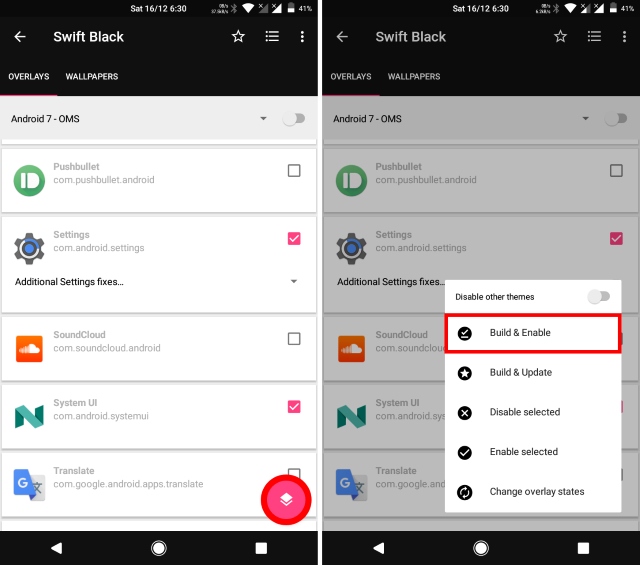
- Ja se on niin. Star Warsin navigointipalkin teeman pitäisi nyt olla aktiivinen . Katso alla, miten kolme erilaista Star Wars -teemaa näyttävät:

Flaunt The OnePlus 5T: Star Wars Edition Katso Android-laitteesi
OnePlus 5T on varmasti yksi vuoden kauneimmista laitteista, ja paljon on syytä arvostaa laitteen Red / Black Star Wars -teemasta. Onneksi edellä mainitun menetelmän avulla voit myös jäljitellä samaa ulkoasua laitteellasi. Olen erityisen kiinnostunut pääteemasta yhdessä Star Warsin navigointipalkin kanssa. Mutta entä sinä? Mikä on suosikki osa koko Star Warsin ulkoasua? Kerro meille alla olevista kommenteista.